의문
문제: Windows 10에서 시스템 복원을 활성화하는 방법은 무엇입니까?
최근에 Windows 10으로 업그레이드했습니다. 시스템 복원을 활성화하려면 어떻게 해야 합니까? 수동으로 해야 합니까, 아니면 기본적으로 활성화되어 있습니까?
해결 답변
시스템 복원은 모든 Windows OS 버전에서 기본적으로 활성화되어야 하는 내장 Windows 기능입니다. 따라서 Windows 10으로 업그레이드한 후 이 기능을 켜야 합니다. 그러나 사용자는 이 기능이 활성화되었는지 여부를 확인해야 합니다. 운영 체제를 업그레이드한 후 이 기능이 꺼지는 경우가 있습니다. 따라서 사용자는 수동으로 활성화해야 합니다. 어려운 작업은 아니지만 중요합니다. 시스템 복원은 컴퓨터 시간으로 "여행"하고 특정 복원 지점으로 되돌릴 수 있는 Windows 기능입니다. 이러한 포인트는 수동으로 설정할 수 있습니다. 그러나 중요한 시스템이 변경될 때마다 자동으로 생성됩니다. 따라서 이 기능은 이전의 양호한 시스템 상태로 되돌릴 수 있기 때문에 시스템이 손상되거나 특정 시스템 설정에 문제가 있는 경우 중요합니다. 시스템 복원은 시스템 파일, 레지스트리 키, 프로그램 및 업데이트에만 영향을 미친다는 점을 지적하고 싶습니다. 사진, 문서 및 기타 개인 파일과 같은 개인 파일은 영향을 받지 않습니다. 따라서 이 방법은 누락되거나 손상된 파일을 구출하는 데 도움이 되지 않습니다.
시스템 복원은 컴퓨터에 설치된 프로그램과 Windows 업데이트에 영향을 줍니다. 이 기능은 복원 지점 이후에 설치된 모든 프로그램과 업데이트를 제거합니다. 하드웨어 드라이버에서도 마찬가지입니다. 또한 시스템 복원은 바이러스 제거 절차에 사용될 수 있습니다. 그러나 이 기능이 랜섬웨어 또는 기타 사이버 위협을 제거하지 않는다는 점을 지적하고 싶습니다. 맬웨어 제거 프로그램을 설치하기 위해 사이버 감염을 비활성화하는 것만 허용합니다.
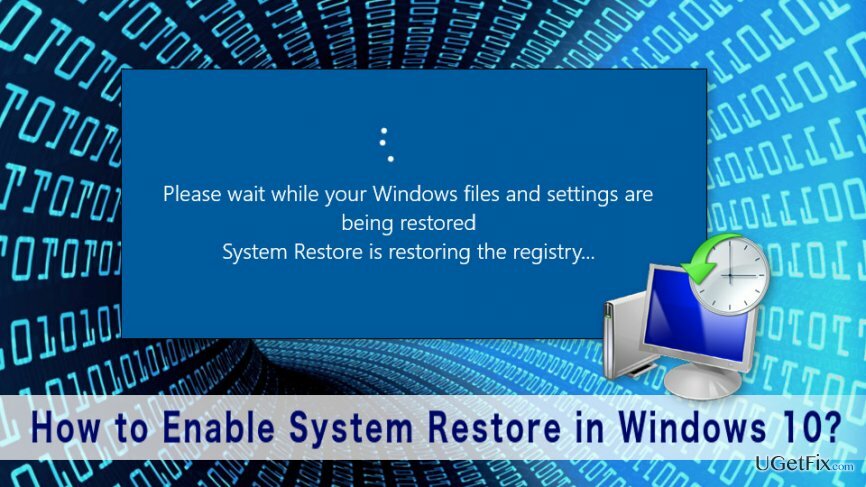
Windows 10에서 시스템 복원 활성화
컴퓨터의 최고 성능을 복원하려면 라이센스 버전을 구입해야 합니다. 이미지 변경 이미지 변경 소프트웨어를 복구합니다.
Windows 10을 업그레이드하거나 설치한 후 사용자는 컴퓨터에서 시스템 복원이 켜져 있는지 확인해야 합니다. 기본 시스템 문제의 경우 이 기능을 사용하면 신속하게 해결할 수 있습니다. 이 기능이 활성화되었는지 여부가 확실하지 않은 경우 다음 단계에 따라 확인할 수 있습니다.
1. 마우스 오른쪽 버튼으로 클릭 시작 그리고 열다 WinX 메뉴.
2. 클릭 체계 그리고 열다 시스템 애플릿 제어판의.
3. 열려있는 시스템 보호 왼쪽 창에 있습니다.
4. 에서 시스템 속성 창 클릭 시스템 보호 탭.
5. 아래에 보호 설정 상자에 사용 가능한 드라이브에 대해 활성화된 보호 기능이 표시됩니다. 확인 보호 로 설정됩니다 "켜짐" 위해 시스템 드라이브.
보호가 다음으로 설정된 경우 "끄다," 시스템 복원을 수동으로 활성화해야 합니다. 그렇게 하려면 다음과 같은 간단한 단계를 따라야 합니다.
1. 선택하다 시스템 드라이브 또는 C 드라이브.
2. 클릭 구성 단추.
3. 등장한 Windows 10용 시스템 보호 상자 선택 "시스템 보호를 켜십시오."
4. 딸깍 하는 소리 적용하다 변경 사항을 저장합니다.
시스템 복원 기능을 수동으로 켜면 다음도 생성해야 합니다. 시스템 복원 지점.
시스템을 최적화하고 더 효율적으로 작동시키십시오.
지금 시스템을 최적화하십시오! 컴퓨터를 수동으로 검사하고 속도를 저하시키는 문제를 찾는 데 어려움을 겪고 싶지 않다면 아래 나열된 최적화 소프트웨어를 사용할 수 있습니다. 이러한 모든 솔루션은 시스템 개선에 도움이 되는지 확인하기 위해 ugetfix.com 팀에서 테스트했습니다. 클릭 한 번으로 컴퓨터를 최적화하려면 다음 도구 중 하나를 선택하십시오.
권하다
지금 그것을 할!
다운로드컴퓨터 최적화행복
보장하다
지금 그것을 할!
다운로드컴퓨터 최적화행복
보장하다
Reimage에 만족하지 않고 컴퓨터를 개선하지 못했다고 생각되면 언제든지 저희에게 연락하십시오! 귀하의 문제와 관련된 모든 세부정보를 제공해 주십시오.
특허 받은 이 수리 프로세스는 사용자 컴퓨터에서 손상되거나 누락된 파일을 대체할 수 있는 2,500만 개의 구성 요소 데이터베이스를 사용합니다.
손상된 시스템을 복구하려면 라이센스 버전을 구입해야 합니다. 이미지 변경 맬웨어 제거 도구.

VPN은 다음과 관련하여 중요합니다. 사용자 개인 정보. 쿠키와 같은 온라인 추적기는 소셜 미디어 플랫폼 및 기타 웹사이트뿐만 아니라 인터넷 서비스 제공업체 및 정부에서도 사용할 수 있습니다. 웹 브라우저를 통해 가장 안전한 설정을 적용하더라도 인터넷에 연결된 앱을 통해 계속 추적할 수 있습니다. 게다가 Tor와 같은 개인 정보 보호에 중점을 둔 브라우저는 연결 속도가 느려 최적의 선택이 아닙니다. 귀하의 궁극적인 개인 정보를 위한 최상의 솔루션은 개인 인터넷 액세스 – 익명으로 온라인에서 보안을 유지하십시오.
데이터 복구 소프트웨어는 당신을 도울 수 있는 옵션 중 하나입니다 파일 복구. 파일을 삭제하면 허공으로 사라지지 않습니다. 파일 위에 새 데이터가 기록되지 않는 한 시스템에 남아 있습니다. 데이터 복구 프로 하드 드라이브에서 삭제된 파일의 작업 복사본을 검색하는 복구 소프트웨어입니다. 이 도구를 사용하면 귀중한 문서, 학교 과제, 개인 사진 및 기타 중요한 파일의 손실을 방지할 수 있습니다.